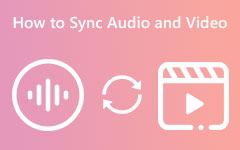Cómo retrasar audio usando herramientas en línea y fuera de línea [Pasos detallados]
Supongamos que está interesado en saber como retrasar el audio en línea y fuera de línea. Entonces, este artículo tiene la mejor solución para ti. Además, aprenderá por qué necesita retrasar el audio de su video. Esta publicación le dará varios métodos para realizar. De esta manera, tendrá diferentes opciones sobre qué herramientas se adaptan mejor a sus necesidades. Entonces, lea esta publicación para descubrir estos métodos probados y probados sin más preámbulos.
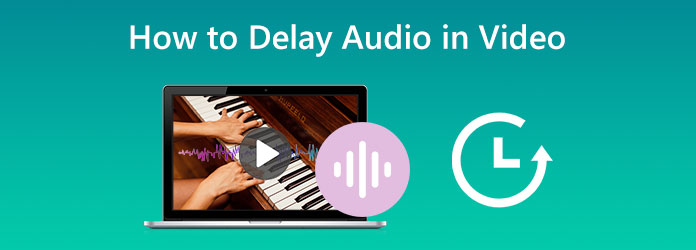
Parte 1: Cómo retrasar audio en video sin conexión
A veces, al ver una película en un reproductor multimedia, es posible que el audio no esté sincronizado. Porque podría haber un ligero retraso entre la pista de audio y el video. Esto puede ser frustrante mientras miras tu video favorito. Puede usar la herramienta adecuada para establecer un retraso de audio y sincronizar correctamente el audio y las imágenes. Otra razón para retrasar el audio en un video es que le dará nitidez a la pista de audio. De esta manera, el audio tendrá un efecto agradable, haciéndolo mejor para que la gente lo escuche.
Cómo retrasar audio con Tipard Video Converter Ultimate
Tipard Video Converter Ultimate es el software que puede operar sin conexión. Puede retrasar su audio en solo unos segundos usando la función Audio Sync. Además, con su interfaz intuitiva, puede utilizar la herramienta de manera eficiente. De esta manera, todos los usuarios profesionales y no profesionales pueden retrasar el audio en este programa. Este software sin conexión también se puede descargar gratis. También es accesible en Windows y Mac, lo que lo hace conveniente. Además de retrasar el audio, hay más cosas que puedes hacer. Además, puede modificar la configuración de audio. Puede cambiar el canal, la frecuencia de muestreo y la tasa de bits. También puede cambiar el formato de salida del video. Incluye MP4, MOV, AVI, WMV, MKV y más. Además, el proceso de exportación es rápido. Puede guardar su resultado final en solo unos segundos. Además, además de retrasar el audio de un video, este programa ofrece más funciones. Una de las principales características de este software es la conversión de videos. Admite múltiples archivos como MP4, MOV, AVI, FLV, MKV, WMV y más. Ofrece un proceso de conversión por lotes para convertir varios archivos simultáneamente.
Siga las sencillas instrucciones a continuación para aprender cómo retrasar el audio en un video usando Tipard Video Converter Ultimate en tu Windows y Mac.
Paso 1Descargue nuestra Tipard Video Converter último. Puede hacer clic en el Descargar botón de abajo para acceder a la aplicación fácilmente. Después del proceso de instalación, inicie el software.
Paso 2Cuando la interfaz aparezca en su pantalla, navegue hasta el Herramientas panel. Luego, seleccione el Sincronización de audio función.
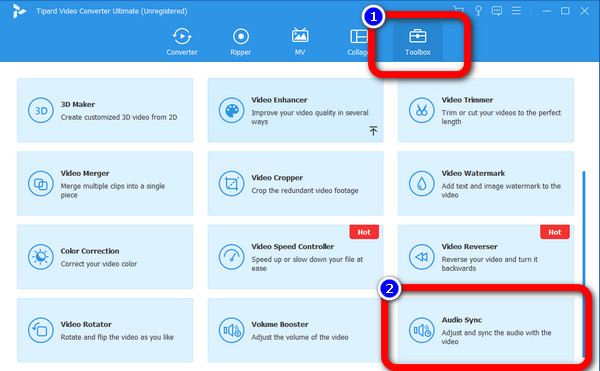
Paso 3Posteriormente, aparecerá otra interfaz en su pantalla. Haga clic en el + icono en la interfaz central. Su carpeta de archivos aparecerá y elija el video que desea agregar. Luego haga clic Abierto.
Paso 4Después de agregar el video, vaya a la Retrasar opción. Puede retrasar el video ajustando la barra deslizante. Para retrasar el audio, deslice el Punto naranja A la izquierda. También puede ajustar el volumen de su video ajustando la barra deslizante.
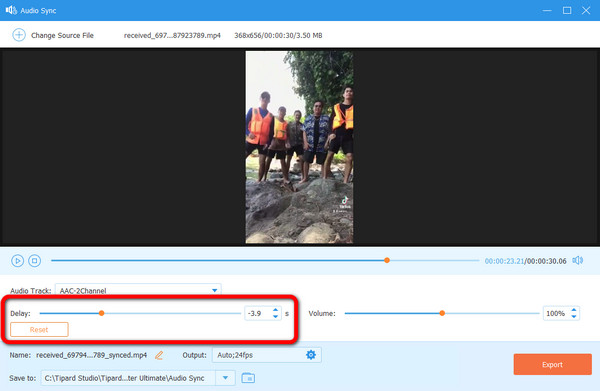
Paso 5Si desea cambiar la configuración de audio y video, haga clic en el Salida opción. Puede cambiar la resolución, la velocidad de fotogramas, la calidad y otros parámetros del video. Además, puede cambiar la frecuencia de muestreo, la tasa de bits, el canal y más del audio. Después de eso, haga clic en el OK del botón.
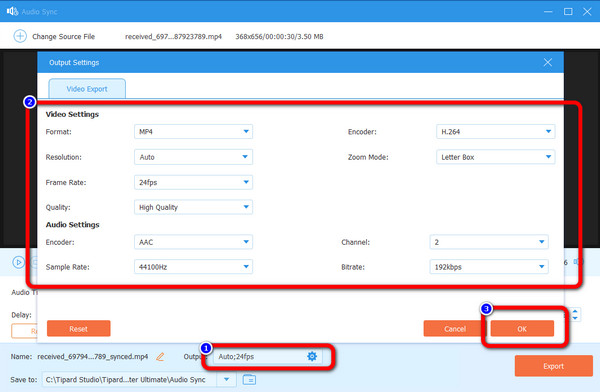
Paso 6Haga clic en el Exportar botón para el último y último paso. Puede verlo en la interfaz inferior izquierda. Espere el proceso de exportación; tardará unos segundos. Una vez que finaliza el proceso, puede ver su archivo en su carpeta de salida.
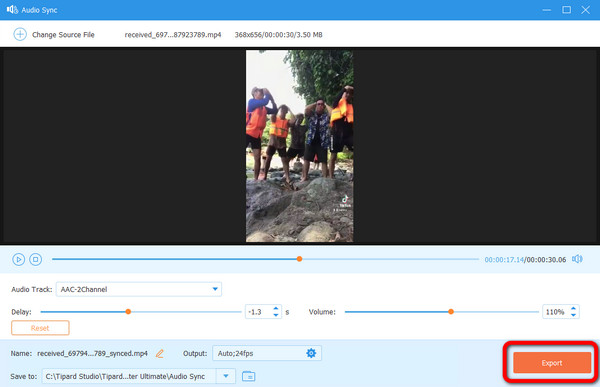
Cómo retrasar el audio con Adobe Premiere
Otro software que puede utilizar es Adobe Premiere. Este programa puede retrasar el audio de tu video usando herramientas prácticas. Además, es uno de los programas de edición más populares que puedes usar. Sin embargo, Adobe Premiere no es perfecto para principiantes. Retrasar el audio en el video es difícil. Tiene una interfaz confusa con muchas opciones, por lo que es difícil de entender. Además, este software solo ofrece una versión de prueba gratuita de 7 días. Entonces, después de la prueba, te cobrará automáticamente. Comprarlo es costoso, por lo que debe pensar primero si utilizará este software continuamente. También tiene un proceso de instalación complicado. Si es un usuario nuevo, necesita buscar ayuda de usuarios expertos para operar este programa.
Paso 1Descarga e instala Adobe Premiere en tu ordenador. Luego, ejecuta el programa
Paso 2Ve a Archivo> Abrir opción cuando la interfaz está abierta. Aparecerá la carpeta de su computadora. Elija el video que desea agregar.
Paso 3Visite la Panel del proyecto y seleccionar audio y video clips Arrastre los clips en la secuencia. De esta manera, puede mover la pista de audio para retrasarla del video. Luego, guarda tu video.
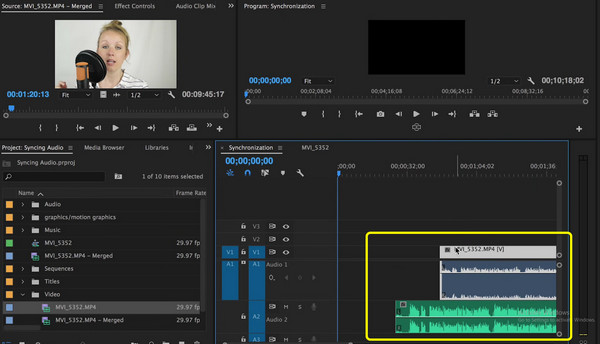
Cómo retrasar audio con Davinci Resolve
Davinci Resolve también es capaz de retrasar el audio en un video. Todo lo que necesita hacer es ajustar la pista de audio de la pista de video. Además, es un editor de video que ayuda a los usuarios con los procesos de postproducción. Incluye edición 8K, inserción de efectos visuales, corrección de color, vídeos de marcha atrás, y más. Sin embargo, utilizar el software es un desafío. Tiene una opción confusa, que no es adecuada para usuarios no profesionales. También necesita comprar un plan de suscripción para experimentar más funciones excelentes. Pero el software es caro.
Paso 1Descargar Davinci Resolve en tu escritorio. Inicie el software después del proceso de instalación. Luego, aparecerá la interfaz.
Paso 2Visite la Archive opción en la parte superior izquierda de la interfaz. Luego seleccione el Abierto Opción para adjuntar el video.
Paso 3Arrastre el video en el Cronograma sección. Luego, aparecerá la pista de audio y video. Puede arrastrar la pista de audio a la ubicación deseada. Puede moverlo hacia el lado izquierdo para retrasar el audio del video.
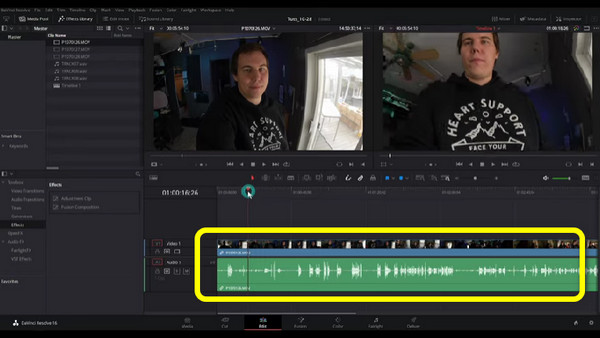
Paso 4Cuando termine el proceso, vaya a la Archive > Guardar como opción para guardar su video editado.
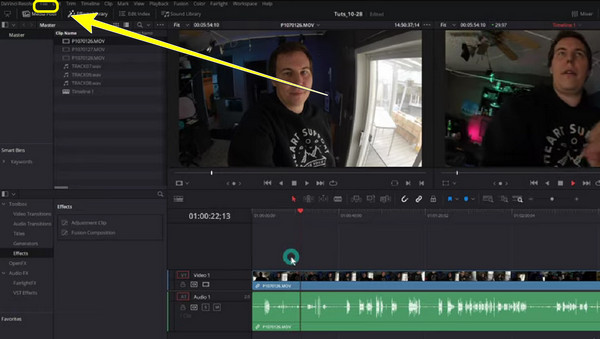
Cómo retrasar audio con VLC Media Player
Un editor gratuito que puede usar para retrasar el audio es VLC Media Player. Este software no solo es bueno para reproducir varios videos, sino que también retrasa fácilmente el audio en el video. También se puede descargar gratis, lo que lo hace accesible y conveniente. Hay más funciones que puede encontrar en este software. Puede convertir archivos de video, recortar videos, etc. Sin embargo, esta herramienta es enorme. Necesitas considerar el almacenamiento de tu computadora. Además, su proceso de instalación es demasiado largo. Consumirá demasiado tiempo, lo que no es adecuado para los usuarios. Siga las sencillas guías a continuación para aprender a usar el retardo de audio de VLC Media Player.
Paso 1Instale VLC Media Player en su computadora.
Paso 2Abre el video haciendo clic en el Medios > Abrir el archivo opción en la interfaz superior izquierda.
Paso 3Navegue hasta la Mostrar configuración extendida icono en la interfaz inferior. Aparecerá una nueva interfaz.
Paso 4Visite la Sincronización opción y ver la Sincronización de pistas de audio. En esta parte, puede ajustar cuántos segundos desea retrasar el audio en su video.
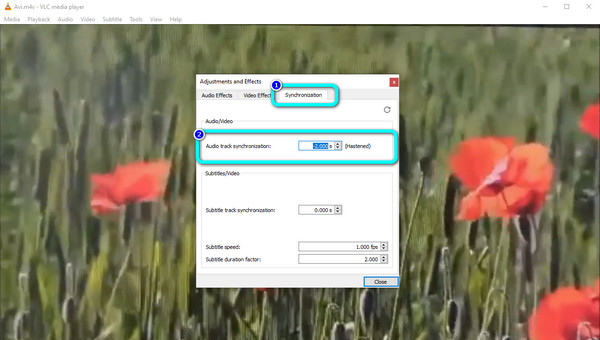
Parte 2: Cómo retrasar el audio en línea
Si está buscando una forma en línea de retrasar el audio en su video, use Kapwing. Esta herramienta basada en la web le permite ajustar las pistas de audio de su video por separado de la pista de video. Significa que retrasar o adelantar el audio es pan comido. Además, además de retrasar el audio, también puede mejorar su video. Hay más herramientas de edición que puede ofrecer, como agregar subtítulos, filtros, texto y más. Sin embargo, debe crear una cuenta para usar esta herramienta en línea. El proceso también es desafiante, especialmente cuando se agrega la pista de video y audio. Además, si desea más funciones de edición, debe comprar la versión pro.
Paso 1Visite la Kapwing sitio web y crear una cuenta.
Paso 2Haga clic en el Crear nuevo proyecto opción para empezar. Luego, golpea el Signo de más para agregar el archivo de video. Además, en la interfaz de la izquierda, vaya a la Audio pestaña y agregue el mismo video para obtener la pista de audio del video.
Paso 3Cuando las pistas de audio y video estén en la línea de tiempo, ajuste la pista de audio moviéndola con el mouse.
Paso 4Por último, después de retrasar el audio, vaya a la interfaz superior izquierda y haga clic en el Exportar botón para guardar el video.
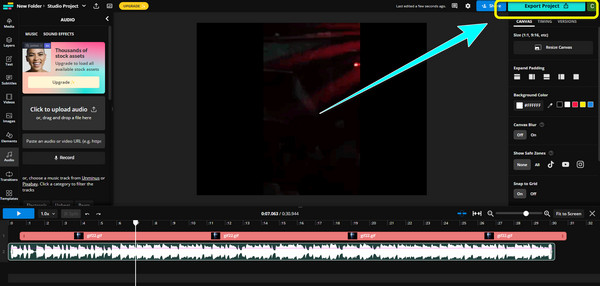
Parte 3: Preguntas frecuentes sobre cómo retrasar audio en video
1. ¿Es lo mismo reverb que delay?
No, no son lo mismo. Los instrumentos musicales amplificados producen reverberación. A medida que observa otros videos de reverberación, el audio se vuelve lento. Cuando decimos retraso, se refiere a la latencia del audio en el video.
2. ¿Qué causa el retraso de audio en un video?
Una de las razones del retraso en el audio es una mala conexión a Internet. A veces, la pista de audio no se sincroniza correctamente con el video.
3. ¿Cuál es el beneficio de retrasar el audio?
Generará efectos adicionales. Mejorará el eco en el video. De esta manera, será más satisfactorio escuchar mientras miras.
4. ¿Cómo usar FFmpeg para retrasar el audio?
Digamos que desea retrasar el audio en 3 segundos. puedes escribir ffmpeg -i "película.mp4" -itsoffset 3 -i "película.mp4" -mapa 0:a -c policía. Luego, presione Entrar en su teclado.
Conclusión
Como se mencionó anteriormente, estas son las mejores soluciones que puede aprender en como retrasar el audio en línea y fuera de línea. Sin embargo, algunas de las formas no son adecuadas para usuarios no profesionales. Si ese es el caso, utilice Tipard Video Converter Ultimate. Este software fuera de línea ofrece una interfaz intuitiva, perfecta para todos los usuarios, especialmente para los principiantes.